发布时间:2020-09-04 09: 35: 17
当我们在使用pdfFactory专业版生成PDF文档时,突然发现一些图片出现了上下颠倒的状况,影响到了文档的正常阅读。对于这种情况,该怎么处理呢?
本文将教大家使用快照工具+旋转工具的功能组合来将图片调整至正确的方向。其原理是利用快照工具的分离功能,将图片分离为文本框,然后再进行旋转操作。操作起来还是相当简单易行,大家赶紧学起来吧。
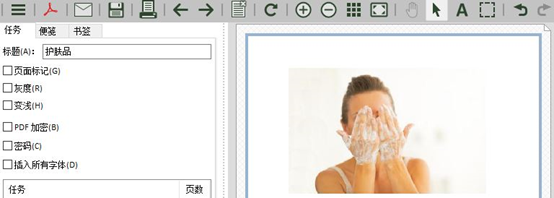
图1:软件界面
一、使用快照工具
在使用pdfFactory专业版时,用户可以复制、剪切、另存为图片,但不能直接对图片进行旋转处理,需要使用快照工具将图片分离出来,才能进行旋转操作。
如图2所示,单击软件顶部工具栏的快照工具。
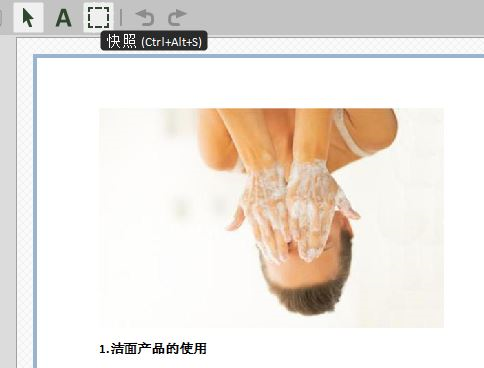
图2:快照工具
然后,使用快照工具框选图片。用户如果觉得手动选取的照片边缘不够准确,可以右击快照,在其快捷菜单中选择“剪辑”选项。
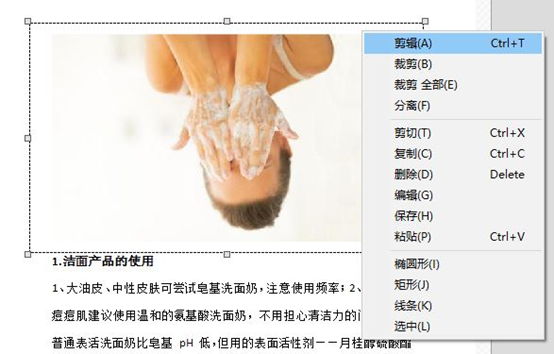
图3:剪辑功能
如图4所示,可以看到,快照工具的选择框已经很好地匹配到图像的边缘。
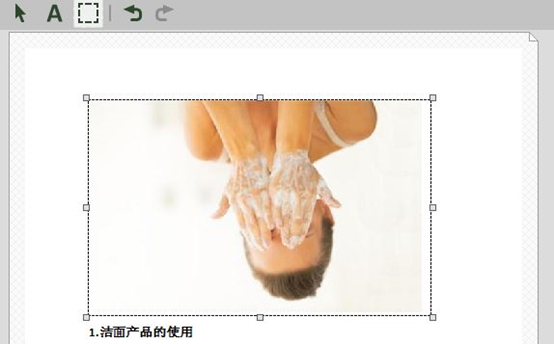
图4:准确选取图像
接着,再次右击快照,选择快捷菜单中的“分离”选项,将图片从文档中分离出来,以便进行旋转的操作。
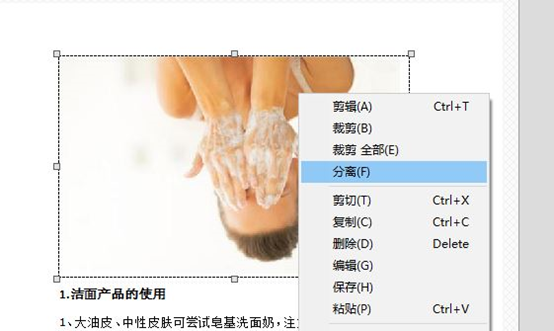
图5:分离功能
二、使用旋转功能
完成了图片的分离操作后,在图片的上方会出现一个旋转的按钮,右击该按钮,并选择其中的“旋转”功能。

图6:旋转选项
在随之出现的旋转操作面板中,输入合适的旋转角度。比如小编要将上下颠倒的图片调整为正确方向,就要在旋转角度输入框中输入180,对照片进行180度的旋转。如图7所示,可以看到,照片已经旋转至正确方向。
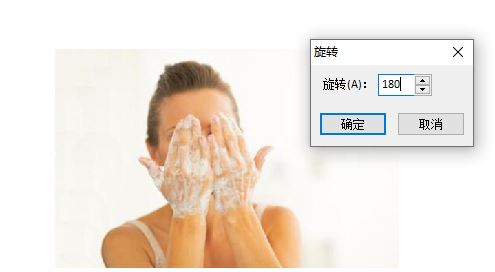
图7:旋转图像
pdfFactory专业版的快照工具,不仅能进行图片的旋转处理,还可以进行文字、段落的旋转处理。其操作步骤是一样的,都是使用快照工具框选文字、段落等,对其进行分离操作后再执行旋转处理。
如果您还希望获取更多PDF虚拟打印软件的实用技巧,或者学习相关的案例,欢迎访问pdfFactory中文网站。
更多资源与问题交流,请加QQ交流群1108579970 点击加群
展开阅读全文
︾
读者也喜欢这些内容:

pdffactory打印怎么设置 pdffactory打印pdf是旋转的怎么办
pdfFactory虚拟打印机可以完成pdf文件的合并、拆分、添加页面标识、页面排序、页面删除等操作,能够满足工作中的各种需求,是我们工作和学习过程中的得力助手。下面就来介绍一下pdffactory打印怎么设置,pdffactory打印pdf是旋转的怎么办的相关内容。...
阅读全文 >
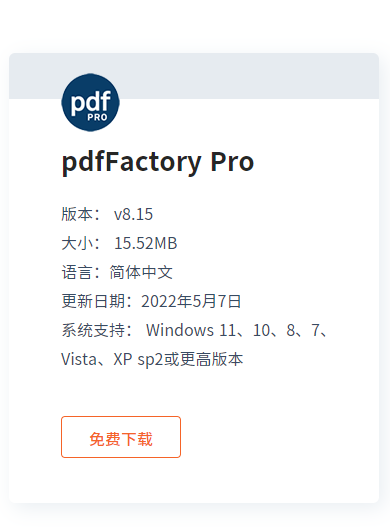
pdffactory pro怎么在放在桌面上 pdffactory pro怎么用
pdfFactory Pro是一款功能强大的虚拟打印机,同时还可以快速生成不同格式的PDF文档,因此得到了许多用户的认可。那么,pdfFactory Pro怎么在放在桌面上,pdfFactory Pro怎么用,下面一起来了解一下吧。...
阅读全文 >

pdffactory打印怎么设置 pdffactory打印pdf是旋转的怎么办
pdfFactory虚拟打印机可以完成pdf文件的合并、拆分、添加页面标识、页面排序、页面删除等操作,能够满足工作中的各种需求,是我们工作和学习过程中的得力助手。下面就来介绍一下pdffactory打印怎么设置,pdffactory打印pdf是旋转的怎么办的相关内容。...
阅读全文 >
.png)
pdffactory pro怎么激活 pdf虚拟打印机怎么注册
要获得使用pdfFactory全部功能的权限,唯一的方法就是激活软件。用户可以在已获取正版注册码的前提下,通过以下三种方式激活软件。...
阅读全文 >